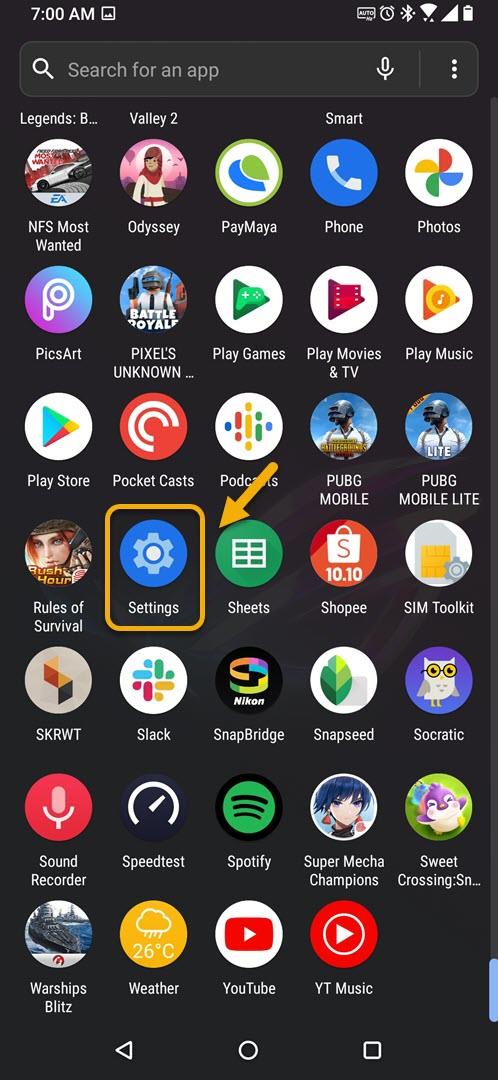Mit dem Always On Display von ROG Phone 3 kann Ihr Gerät Datum und Uhrzeit auch im Ruhemodus anzeigen. Sie können diese Funktion in den Anzeigeeinstellungen aktivieren. Beachten Sie, dass sich dadurch der Batterieverbrauch erhöht, wenn Sie dies verwenden.
Das Asus ROG Phone 3 wird von vielen als das beste Gaming-Handy angesehen, das dieses Jahr auf den Markt kommt. Es hat mehrere hervorragende Eigenschaften, die es zur ersten Wahl für mobile Spiele machen. Unter der Haube befindet sich ein leistungsstarker Snapdragon 865+ Chip, der in Kombination mit 6 GB RAM, 512 GB Speicher und einem AMOLED-Display mit einer Bildwiederholfrequenz von 144 Hz für einen reibungslosen Spielablauf sorgt.
Verwenden von Always On Display auf Ihrem Asus ROG-Telefon
Das Always On Display ist eine Funktion, mit der Sie wichtige Informationen auf Ihrem Gerät einfach anzeigen können. Für dieses spezielle Modell können Sie die Uhrzeit- und Datumsinformationen abrufen, die angezeigt werden, wenn das Telefon in den Ruhezustand wechselt. Dies ist besonders praktisch, wenn Sie wissen möchten, wie spät es ist, ohne Ihr Telefon ständig aufzuwecken. So können Sie diese Funktion aktivieren.
Aktivieren des Always-on-Panels auf Ihrem ROG-Telefon 3
Sie können diese Funktion über die Anzeigeeinstellung des Geräts aktivieren. Sie können dann den Uhrstil auswählen, der angezeigt werden soll.
Benötigte Zeit: 2 Minuten.
Aktivieren Sie Always On Display
- Tippen Sie auf Einstellungen.
Sie können dies tun, indem Sie vom Startbildschirm nach oben wischen und dann auf das Symbol Einstellungen tippen.
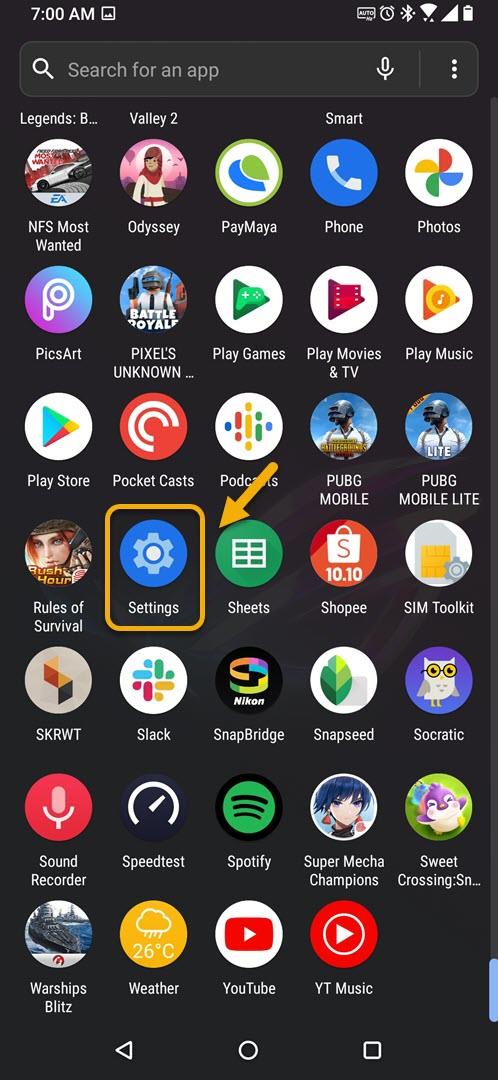
- Tippen Sie auf Anzeige.
Dies zeigt Ihnen die verschiedenen Anzeigeeinstellungen, die Sie auf Ihrem Telefon ändern können.

- Tippen Sie auf Always-on Panel.
Auf diese Weise können Sie auf die Einstellung Immer angezeigt zugreifen.

- Schalten Sie den Schalter ein.
Dadurch wird die Option Immer angezeigt auf Ihrem Telefon aktiviert.

- Tippen Sie auf Uhrstil.
Auf diese Weise können Sie ein Uhrendesign auswählen.

- Wählen Sie einen Uhrstil und klicken Sie auf die Schaltfläche Übernehmen.

Nachdem Sie die oben aufgeführten Schritte ausgeführt haben, wird das Always On Display von ROG Phone 3 erfolgreich aktiviert.
Besuchen Sie unseren androidhow Youtube Channel für weitere Videos zur Fehlerbehebung.